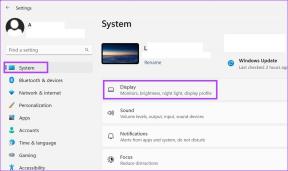Cómo desactivar OK Google en Android
Miscelánea / / April 28, 2022

El Asistente de Google ha facilitado nuestra experiencia de navegación a través de la Inteligencia Artificial. Reproducirá tu música favorita, responderá a tus preguntas tontas e incluso te entretendrá cuando estés aburrido. Sin embargo, a veces al mencionar la palabra desencadenante Ok Google, el asistente aparece al azar. Esta característica puede volverse molesta a veces, y querrás desactivar Ok Google. Si también estás lidiando con el mismo problema, este artículo te ayudará. Te traemos una guía perfecta que te ayudará a desactivar OK Google Assistant de forma permanente. Lea hasta el final para aprender varios trucos que lo ayudarán a resolver este problema.
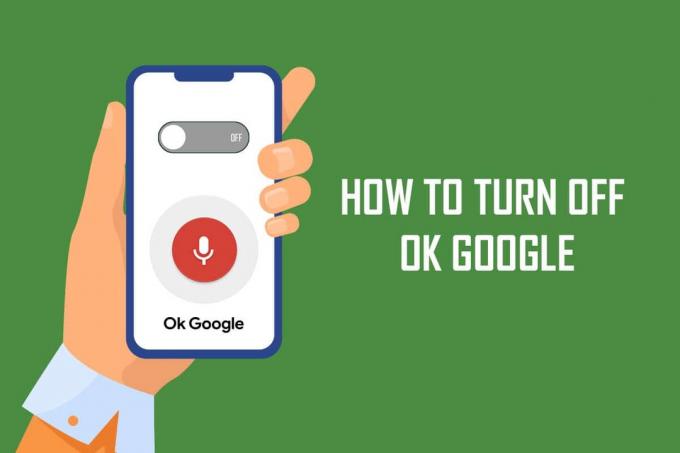
Contenido
- Cómo desactivar OK Google en Android
- Método 1: desactivar el Asistente de Google
- Método 2: desactivar la búsqueda por voz
- Método 3: eliminar el acceso al micrófono
Cómo desactivar OK Google en Android
Aquí hay algunas instrucciones paso a paso que lo ayudarán a desactivar OK Google en su dispositivo Android.
Método 1: desactivar el Asistente de Google
Siga los pasos a continuación para apagar el asistente.
1. Navegar a la aplicación de Google en su dispositivo Android.
2. En la esquina superior derecha de la pantalla, toque el icono de perfil.

3. Ahora, toca Ajustes.
4. Toque en el Asistente de Google pestaña.
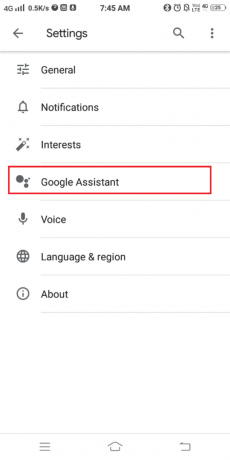
5. Ahora, deslice hacia arriba y seleccione el General opción. Puede administrar la configuración general seleccionando esto.
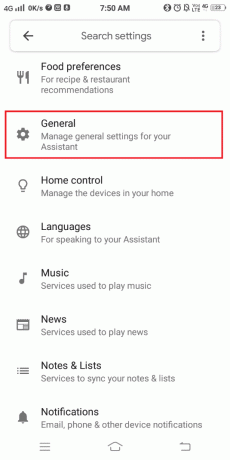
6. Desactivar Asistente de Google.
7. Aparecerá una ventana emergente. Toque en APAGAR para confirmar.

Asistente de Google se apagará permanentemente después de seguir los pasos anteriores. Si desea habilitarlo nuevamente, siga los mismos pasos y cambie SOBRE el asistente en paso 5.
Lea también:Las 35 mejores banderas de Google Chrome para Android
Método 2: desactivar la búsqueda por voz
Siga los pasos mencionados a continuación para desactivar la búsqueda por voz en su dispositivo Android.
1. Abierto Google aplicación en su dispositivo Android.
2. Ahora, toque el icono de perfil en la esquina superior derecha de la pantalla.

3. A continuación, toca Ajustes.
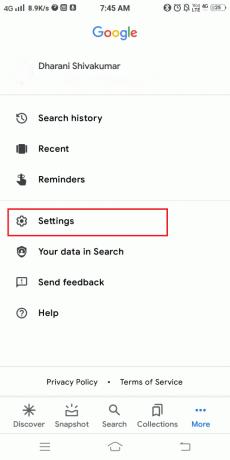
4. Aquí, toca Voz.
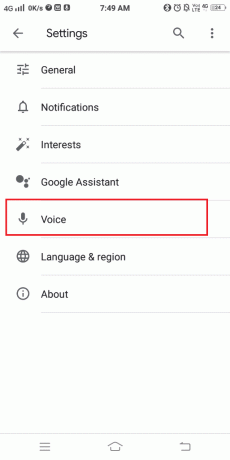
5. Ahora, toca Coincidencia de voz.
6. Desactivar el Hola Google campo, como se muestra a continuación.
Nota: Siempre puede habilitar la búsqueda por voz activando el interruptor para Hola Google.
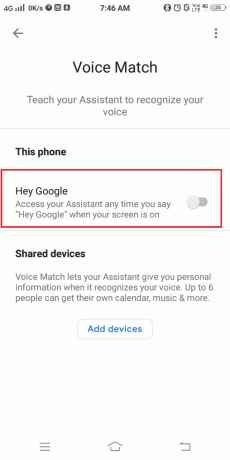
Lea también:Cómo eliminar una cuenta de Google de su dispositivo Android
Método 3: eliminar el acceso al micrófono
Puede deshabilitar el permiso para acceder al micrófono en su dispositivo. Esto evitará ventanas emergentes innecesarias del Asistente. Aquí está cómo hacerlo.
Nota: Dado que los teléfonos inteligentes no tienen las mismas opciones de configuración, varían de un fabricante a otro. Por lo tanto, asegúrese de la configuración correcta antes de cambiar cualquiera en su dispositivo. Estos pasos se realizaron en Samsung Galaxy A7, como se muestra en las ilustraciones a continuación.
1. Navegar a la Ajustes aplicación en su dispositivo Android.

2. Ahora, toca aplicaciones.
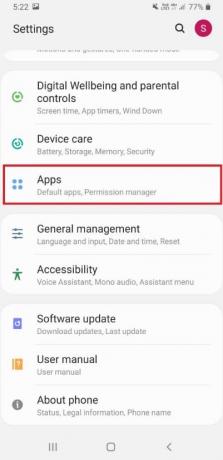
3. Aquí, navegue hasta el Google aplicación usando la barra de búsqueda y tóquela.

4. Él Informacion de la applicacion La página se mostrará en la pantalla. Ahora, toca permisos.

5. Búsqueda Micrófono y ábrelo.

6. Toque en Negar.

7. Aparecerá una ventana emergente. Ahora, toca negar de todos modos.

Si desea volver a habilitar el micrófono, siga los mismos pasos y toque Permitir en Paso 6.
Recomendado:
- ¿Está John Wick transmitiendo en cualquier lugar?
- Las 10 mejores aplicaciones de duplicación de pantalla para Android para Roku
- Cómo cambiar mi imagen de Google a GIF animado
- Cómo eliminar la cuenta de Google de Chrome
Esperamos que esta guía haya sido útil y pueda desactivar Ok Google en su dispositivo Android. Cuéntanos cómo te ayudó este artículo. Si tiene alguna consulta/comentario con respecto a este artículo, no dude en dejarlo en la sección de comentarios.